解决自动更新提示某些设置由你的系统管理员管理
1、在开始搜索框中键入 gpedit.msc, 回车,打开组策略编辑器。
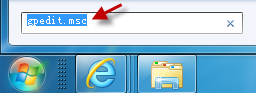
2、若弹出用户账户控制窗口,请允许以继续。

3、依次定位到下面位置:用户配置——管理模板——Windows 组件——Windows Update
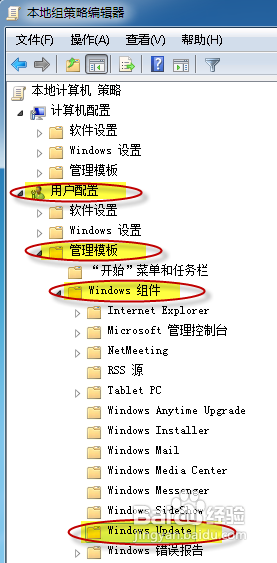
4、确认关于Windows Update 的策略是否都是未配置的状态,如果不是,那么请将其改成未配置。

5、同理,定位到 计算机配置——管理模板——Windows 组件——Windows Update,并确认关于Windows Update 的策略都处于未配置的状态。
1、在键盘上按“Alt+R”调出运行命令框,键入 regedit.exe,回车,打开注册表编辑器。
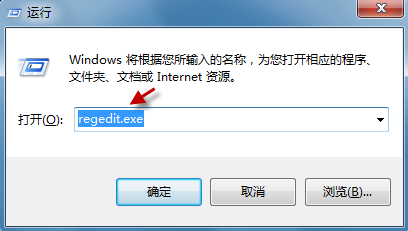
2、若弹出用户账户控制窗口,请允许以继续

3、找到以下键值
HKEY_LOCAL_MACHINE\SOFTWARE\Policies\Microsoft\Windows\WindowsUpdate
小易提示:
由于注册表修改不当可能会引起严重问题,因此最好在修改之前做好备份。这样,如果问题没有得到解决,我们还可以将注册表进行还原。
现在,我们首先备份注册表键值 WindowsUpdate。右击 WindowsUpdate,选择“导出”。
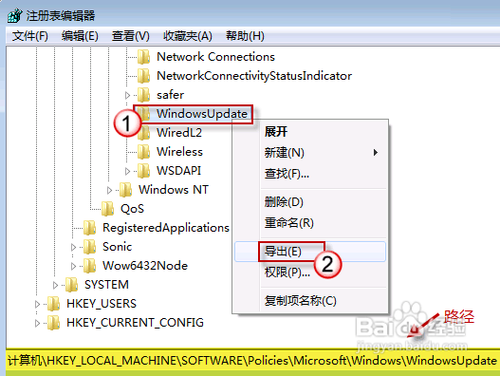
4、文件名字您可以随意输入,如 WindowsUpdate。文件类型默认为“注册文件(*REG)”不要改动,保存位置选择“桌面”就行。

5、以后需要还原注册表时,到桌面上找到这个文件双击导入即可

6、完成备份后,我们接下来就可以大胆修改注册表了。
依然选中键值 WindowsUpdate,右击,选择“删除”。

7、弹出确认窗口时,按“是”继续。
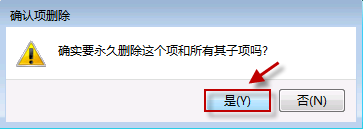
8、最后,退出注册表编辑器。
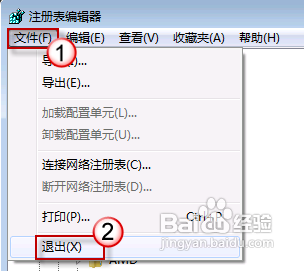
9、再次进入“控制面板->Windows Update”,尝试更改 Windows Update的设置,现在该可以自由设置了。
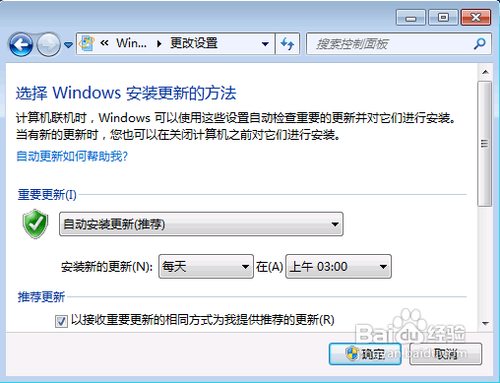
声明:本网站引用、摘录或转载内容仅供网站访问者交流或参考,不代表本站立场,如存在版权或非法内容,请联系站长删除,联系邮箱:site.kefu@qq.com。
阅读量:80
阅读量:49
阅读量:51
阅读量:25
阅读量:54